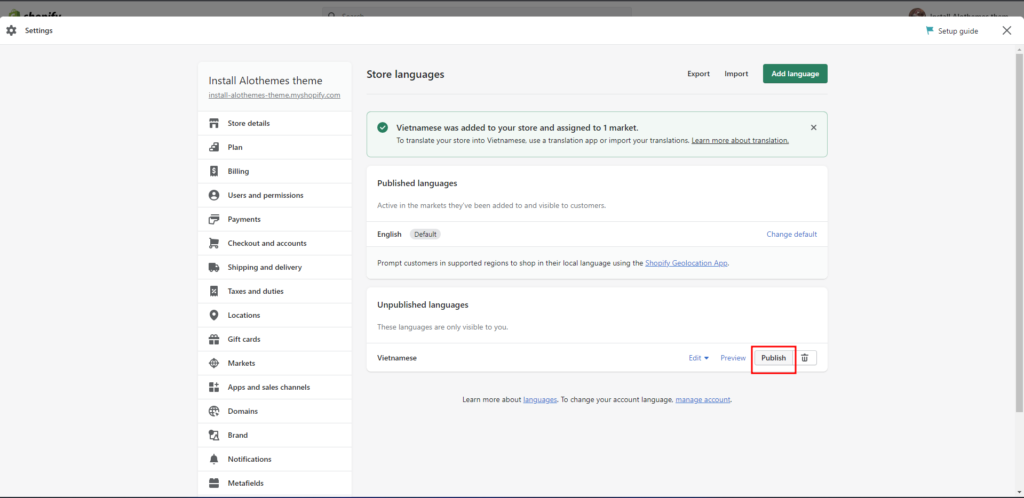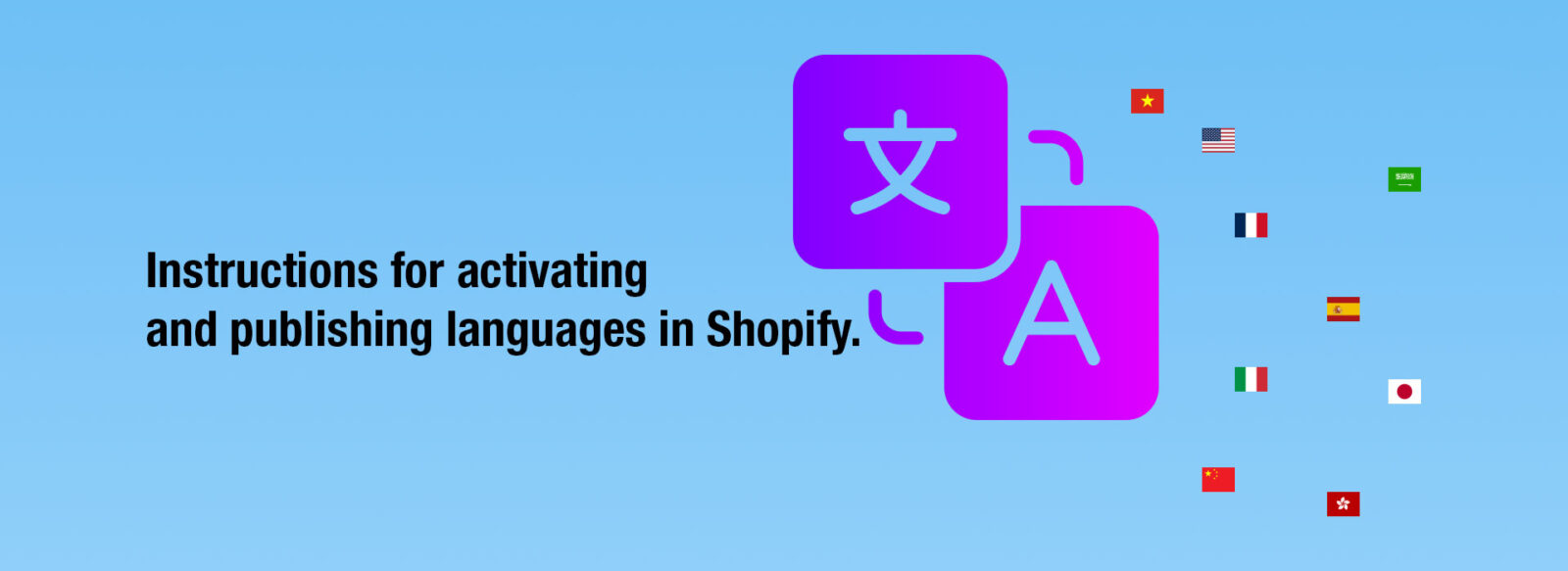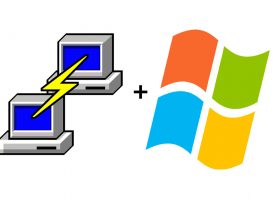Today, in the integrated economy, selling in many countries with many different languages is gradually becoming more and more popular. Faced with that need, e-commerce platforms are constantly investing in developing multilingual systems. With Shopify, this is extremely simple. Today, I will guide you to activate and publish another language on the Shopify store.
Step 1: Log in to Admin Panel > Select Setting
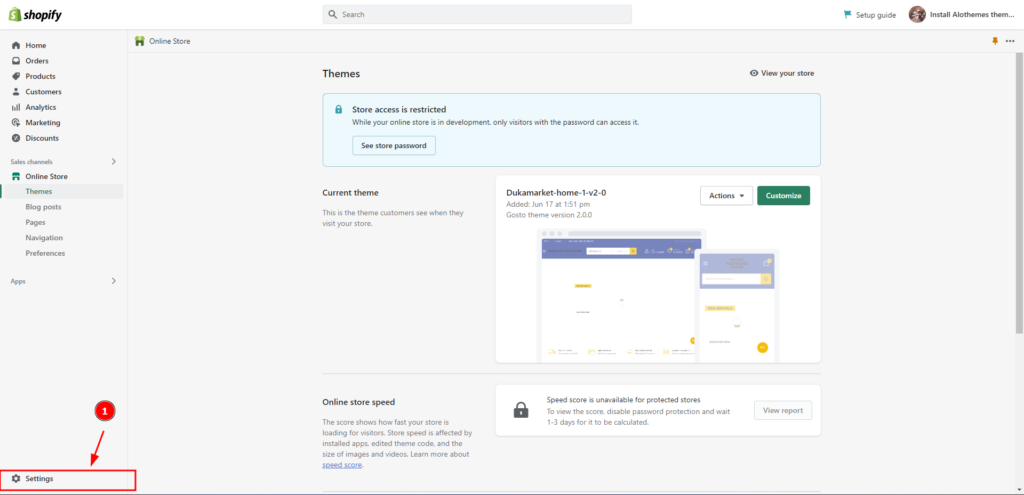
Step 2: Click on Language and click on add language
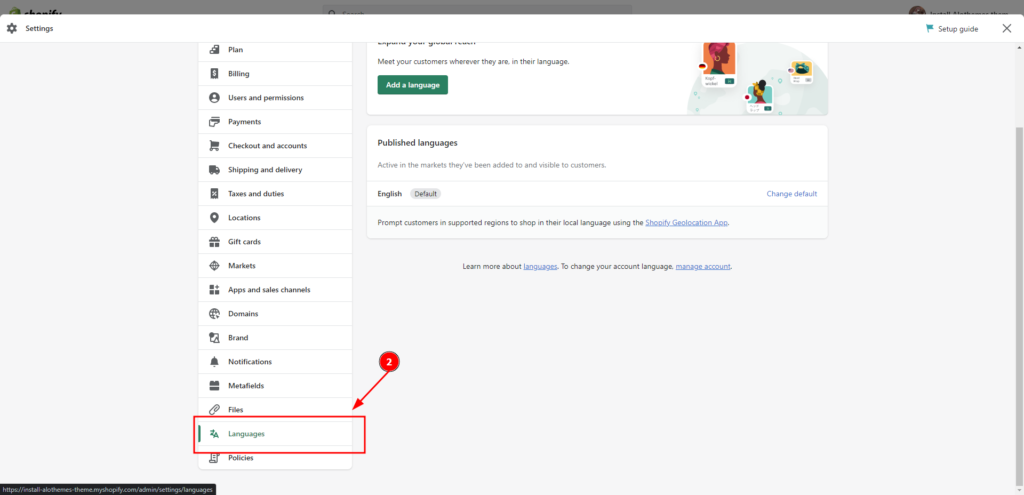
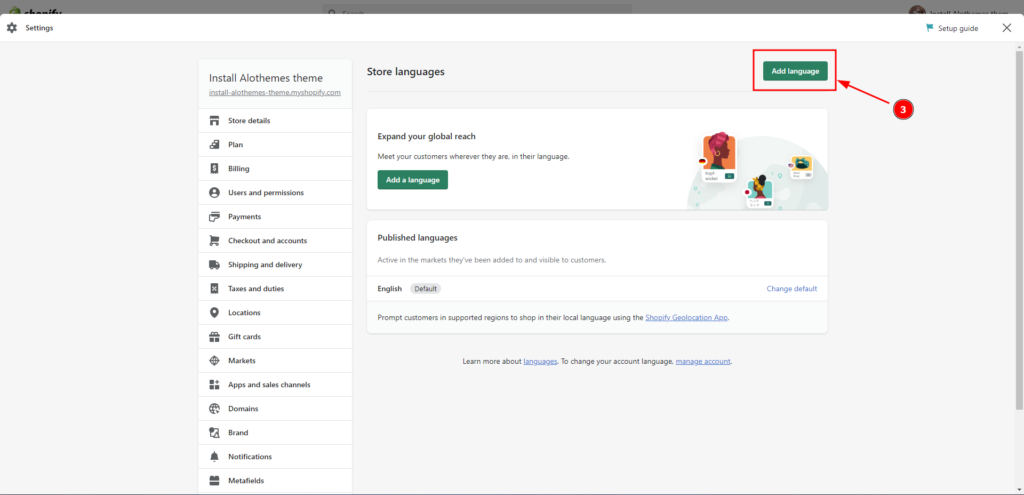
Step 3: Select the language you want to publish and click on Add
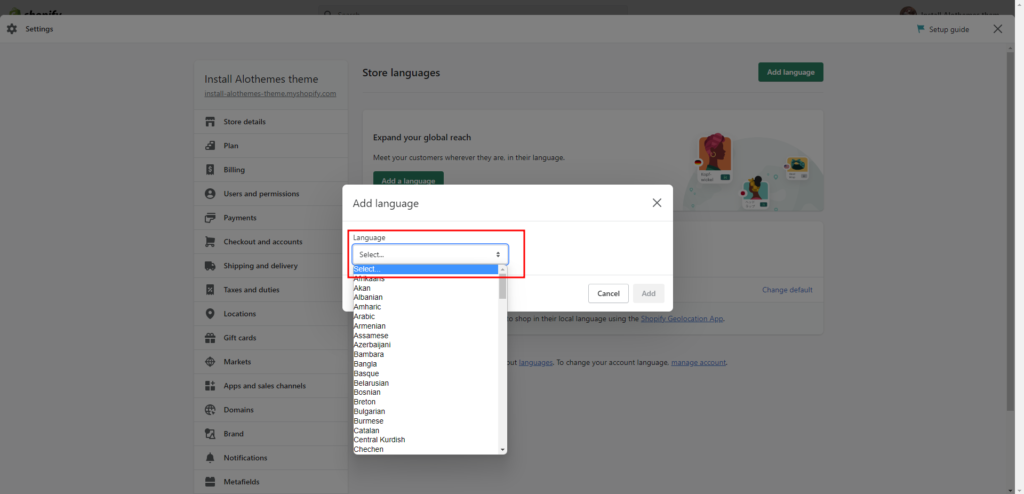
Step 4: Click on Publish